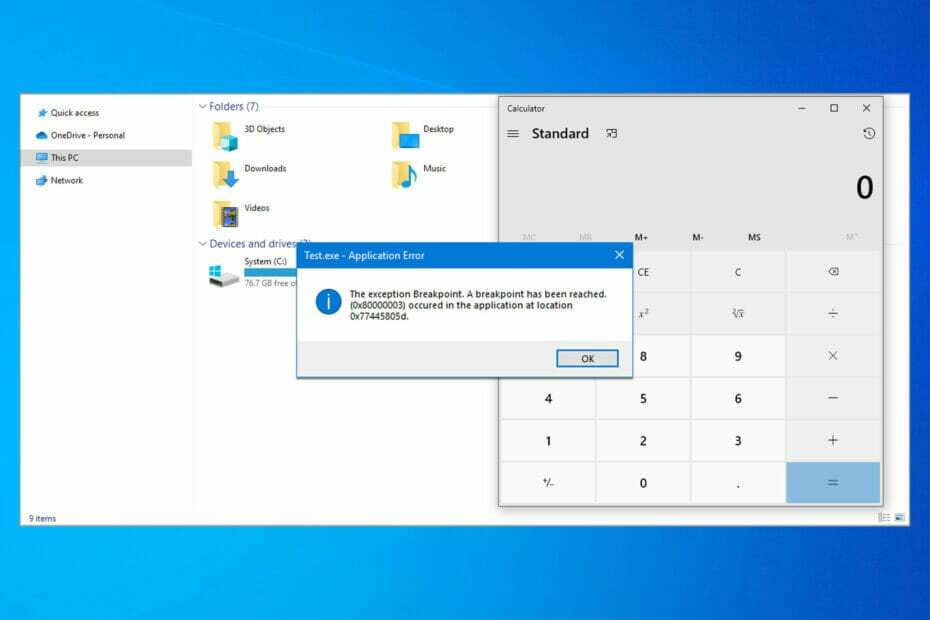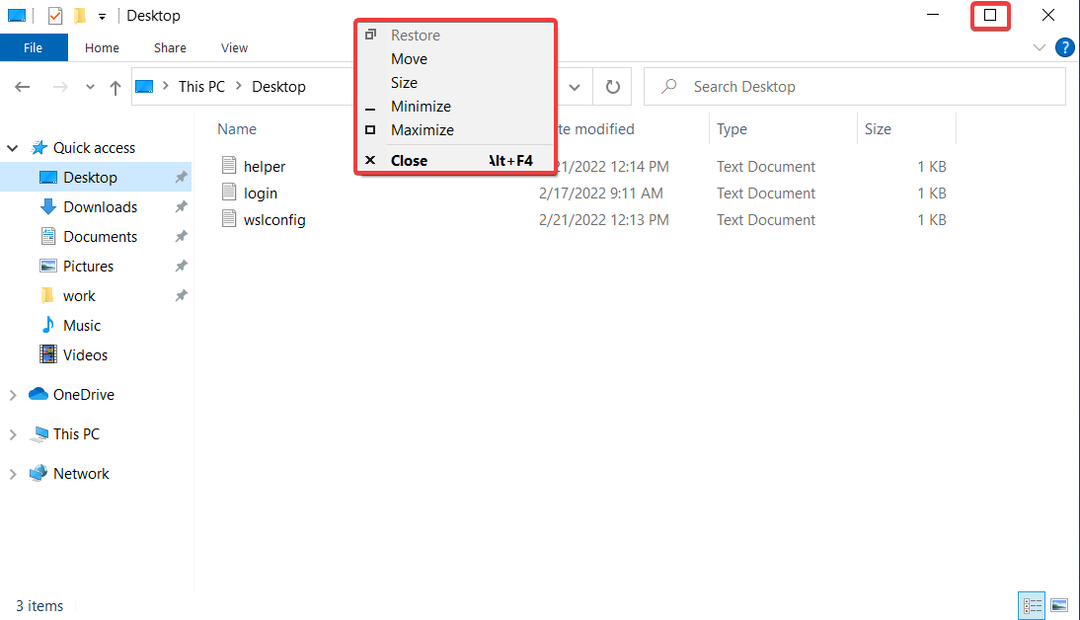Denna programvara reparerar vanliga datorfel, skyddar dig mot filförlust, skadlig programvara, maskinvarufel och optimerar din dator för maximal prestanda. Åtgärda PC-problem och ta bort virus nu i tre enkla steg:
- Ladda ner Restoro PC Repair Tool som kommer med patenterade teknologier (patent tillgängligt här).
- Klick Starta skanning för att hitta Windows-problem som kan orsaka PC-problem.
- Klick Reparera allt för att åtgärda problem som påverkar datorns säkerhet och prestanda
- Restoro har laddats ner av 0 läsare den här månaden.
Om du tycker om musik på din dator och du är en Windows 10-användare är du förmodligen bekant med Groove-musik, en app som i grunden är en förbättrad och moderniserad Xbox Music-app. Trots jag ärbevis, användare har upplevt kraschar och avstängningar med Groove-musik på Windows 10, och om du har dessa problem kan följande tips hjälpa dig.
Lösning 1 - Kontrollera och verifiera dina inställningar
Din tid, datum, region och språkinställningar kanske inte är korrekta på din dator, så för att kontrollera dem måste du trycka på Windows-tangenten + I och klicka på Tid & språk för att kontrollera din inställningar.
Lösning 2 - Rensa Temp-mappen
Tryck på Windows-tangenten + R för att öppna Run-fönstret.
Skriv Temp i fönstret Kör och tryck på Enter.
Tryck nu på Ctrl + A för att välja alla filer och mappar, och högerklicka på dem alla, tryck på Ta bort, eller tryck bara på knappen Ta bort på tangentbordet. Varna dig för att du kan få ett meddelande som säger att vissa filer och mappar används av andra program, men du kan enkelt ta bort detta meddelande genom att klicka på Hoppa över när det visas.
Lösning 3 - Återställ Internet Explorer-inställningar
- Om du har några Internet Explorer-fönster öppna stänger du dem innan du startar och startar om Internet Explorer.
- Gå till Verktyg-menyn, klicka och klicka på Internetalternativen. Om du inte ser menyn Verktyg kan du behöva trycka på Alt på tangentbordet för att avslöja det.
- Fönstret Internetalternativ ska öppnas och nu måste du klicka på fliken Avancerat.
- Klicka nu på Återställ.
- Klicka på Återställ-knappen i dialogrutan Återställ Internet Explorer-inställningar. Dessutom kan du kontrollera Ta bort personliga inställningar om du vill ta bort personlig information som webbhistorik, sökleverantörer, ActiveX-filtreringsdata etc.
- När Internet Explorer har tillämpat standardinställningarna behöver du bara klicka på Stäng och sedan Okej.
Lösning 4 - Återställ standardbibliotek
- Öppna Windows Explorer.
- I den vänstra rutan hittar du och klickar på Bibliotek. Om du inte ser "Bibliotek" måste du klicka på Visa-menyn högst upp på skärmen och i navigeringsfönstrets rullgardinsmeny kontrollera om Visa bibliotek är valt.
- Högerklicka på varje bibliotek inklusive dokument, bilder, musik och videor och ta bort dem. Genom att radera och återskapa bibliotek raderar du inte dina filer, utan bara deras bibliotek.
- I den vänstra rutan måste du klicka på Bibliotek med höger musknapp och välja Återställ standardbibliotek för att återskapa biblioteken och all din data i biblioteksmappen ska vara tillgänglig för åtkomst.
Lösning 5 - Använd verktyget System File Checker för att fixa korrupta filer
- Först måste du öppna kommandotolken. Du kan göra detta genom att hitta sökning och skriva kommandotolken i den. När du ser programmet högerklickar du på det och trycker på Kör som administratör.
- Kommandotolken öppnas och du måste ange sfc / scannow och tryck på Enter för att starta verktyget för systemfilsgranskning. Vänta tills skanningen är klar, och nej stäng inte kommandotolken.
- När skanningen är klar meddelar Kommandotolken dig om systemfilsgranskaren har hittat och rättat till skadade filer
Lösning 6 - Ladda ner Media Feature Pack
Vissa användare har rapporterat kraschar med Groove-musik på Windows 10 och enligt dem laddade de ner Windows Media Player med Media Feature Pack för N och KN versioner av Windows 10 fixade kraschproblemen med Groove-musik så att du kan ladda ner Media Feature Pack för N- och KN-versioner av Windows 10 från Microsofts hemsida.
Det är det, om du har andra Windows 10-relaterade problem kan du söka efter lösningen i vår Windows 10 Fix sektion.
Läs också: Fix: Det går inte att streama Xbox-spel till Windows 10
 Har du fortfarande problem?Fixa dem med det här verktyget:
Har du fortfarande problem?Fixa dem med det här verktyget:
- Ladda ner detta PC-reparationsverktyg betygsatt utmärkt på TrustPilot.com (nedladdningen börjar på den här sidan).
- Klick Starta skanning för att hitta Windows-problem som kan orsaka PC-problem.
- Klick Reparera allt för att lösa problem med patenterade tekniker (Exklusiv rabatt för våra läsare).
Restoro har laddats ner av 0 läsare den här månaden.